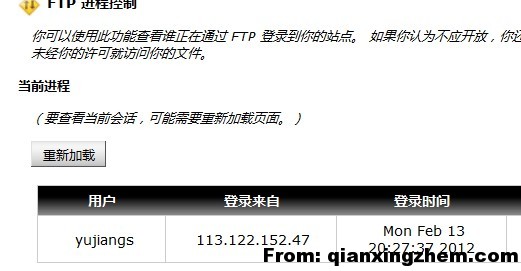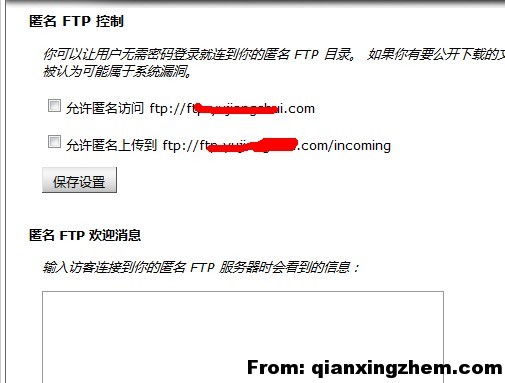FTP 对于一个强大的空间来说,是一个必不可少的东西。在cPanel X中 ftp 功能就比较强大,但是强大的背后也是难以接触。我第一次使用的时候,真的不会用,新开辟的 ftp 账号,链接不上。后来看了一些网上的文章之后,才会使用的。
我们来看一下关于 ftp 功能的面板:
1,ftp 账号
通常来说,使用cPanel X 面板的主机,ftp 账号是可以开通无限个的。点击“ftp 账号”,我们就可以去新建 ftp 登陆账号。
配置的 ftp 账号,可以设置一个特定的文件夹,并且也有大小的限制,非常方便进行控制。之后,我们点击“生成邮件列表”就可以了,这里是翻译错了 。
配置好之后,在下面的 ftp 列表中就可以看到了,并且可以点击右边的按钮进行一些配置。下面说说最关键的链接使用,因为我第一次配置之后,就不会链接。
这样,我们使用 ftp 软件进行连接的时候,应该在用户名那里输入:账户@域名 而不能仅仅输入账户。这里,就体现出了在一开始设置主域名的用处,就是用来标记你的空间用的。
2,ftp 进程控制
这是一个比较实用的功能,当我使用 ftp 软件连接上去的时候,就可以在后台看到连接信息。
这样的好处就是,如果你看到了陌生的 ftp 连接,这有可能是黑客入侵以及其他的行为,你可以人为的控制断掉他的链接,保证网站的安全。
3,匿名 ftp
匿名 ftp 就是可以不需要用户名和密码就可以登录的 ftp。在cPanel X中默认允许匿名访问你空间主域 ftp 的。
为了减少不必要的安全隐患,潜行者 m 在这里提醒大家,如果没有必要的话,请关闭匿名 ftp 功能。
但是从这个匿名 ftp 功能中,我们又可以得到一些启发。如果服务器进行了 http 网速等的限制,我们可以给出 ftp 下载地址,让用户可以通过匿名 ftp 的方式,从服务器上下载文件。这样就能突破某些下载限制了,呵呵,说多了。
相关文章:
PS:cPanel X中,我们最常用的就是 网站备份、FTP 相关、域名相关和数据库相关的操作。再加上目前网络上已经有很多关于cPanel X的文章,再次就不再继续编写这类文章。